Як даведацца, ці нехта заблакаваў мяне на WhatsApp?
7 сакавіка 2022 г. • Пададзены ў: кіраванне сацыяльнымі праграмамі • Правераныя рашэнні
Памятаеце тыя часы нашага дзяцінства, калі стацыянарныя тэлефоны былі неабходныя. Тэхналогія яшчэ не зрабіла вялікага скачка і, такім чынам, была простай і нескладанай. Затым з'явілася самая вялікая інавацыя чалавецтва - мабільныя тэлефоны. Гэта новаўвядзенне было падмацавана інавацыйнымі, рэвалюцыйнымі платформамі сацыяльных сетак, такімі як Facebook, Instagram, WhatsApp і г.д. Гэты «частак» будзе прысвечаны таму, як даведацца, ці заблакаваў мяне хтосьці ў WhatsApp і ўсім вакол, каб у наступны раз вы былі заблакіраваныя , вы можаце даведацца крыху раней і пазбавіцца ад збянтэжанасці або знайсці іншую альтэрнатыву.
WhatsApp - Insight
WhatsApp з'яўляецца адным з самых вялікіх змяненняў, якія перажылі мабільныя тэхналогіі, калі людзі падключаюцца на іншым узроўні 24*7, праз чат, абнаўленне статусу, новыя эмодзі і г.д. Гэта дадатак набыло такую вялікую папулярнасць, што пазбавілася ад асноўнай патрэбы ў мабільным тэлефоне тэлефон, які быў для званкоў. І даючы нам свабоду выбару размаўляць з кім заўгодна і блакаваць іншых.
Частка 1: Як даведацца, ці нехта заблакаваў мяне на WhatsApp? - 5 спосабаў, якія вы павінны ведаць
Блакаванне ў WhatsApp - гэта, бадай, самая зручная, а таксама самая раздражняльная функцыя, якую можа прапанаваць WhatsApp. Калі вы блакуеце кагосьці за тое, што ён вас пераследваў, "Блакаванне" - гэта выдатная функцыя, але "блакаванне" кагосьці з-за дурной бойкі можа быць трохі раздражняльным. Але нягледзячы на гэта, давайце паглядзім, «як даведацца, ці заблакаваў мяне хтосьці ў WhatsApp»
1. Праверце метку часу апошняй сеткі
Калі нехта заблакаваў вас у WhatsApp, вы не зможаце ўбачыць яго апошнюю пазнаку часу. Нягледзячы на тое, што ёсць налада, якую вы можаце ўключыць, каб назаўсёды замаскіраваць ваш час, які бачылі, з поўнага спісу кантактаў, але калі гэта адбудзецца, іншыя пункты раскажуць, як вызначыць, як гэта вызначыць. Аднак, як правіла, калі вы заблакіраваны, вы не зможаце ўбачыць пазнаку часу.
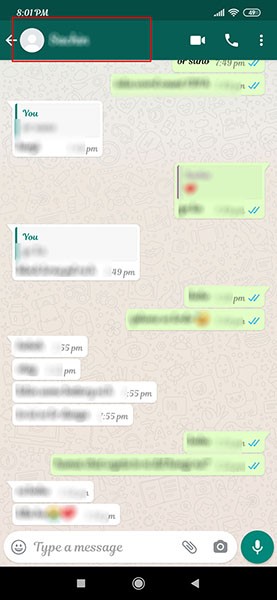
2. Паглядзіце на малюнак профілю
Гэта адзін з самых простых спосабаў вызначыць, ці заблакіраваны вы ў WhatsApp, так як звычайна адлюстраванне фота або фота профілю WhatsApp знікне або перастане з'яўляцца, калі вы паспрабуеце яго паглядзець. Знікненне выявы профілю можа азначаць толькі дзве рэчы: альбо чалавек цалкам выдаліў фота профілю, што сустракаецца даволі рэдка, альбо чалавек заблакаваў вас.
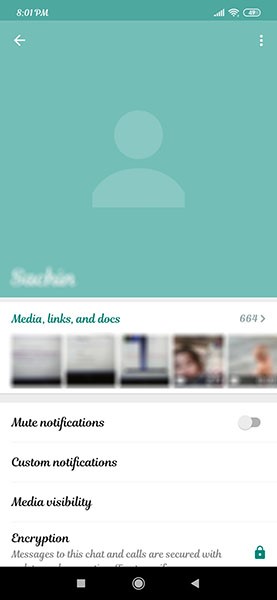
3. Адпраўляць паведамленні
Пасля таго, як вас заблакуюць у WhatsApp, вы не зможаце адпраўляць паведамленні на гэты канкрэтны нумар. Нават калі вы паспрабуеце адправіць якое-небудзь паведамленне, яно не будзе дастаўлена і, такім чынам, не атрымана іншым чалавекам. З'яўленне адной галачкі замест двух значных адзнак, якія адзначаюць дастаўку, з'яўляецца відавочным прыкметай таго, што вы былі заблакаваныя.
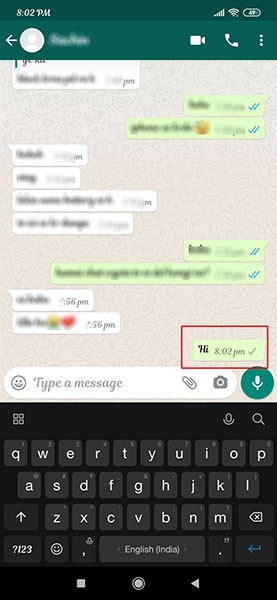
4. Зрабіце званок
Званкі WhatsApp карыстаюцца вялікім поспехам у людзей, бо для такіх званкоў дастаткова падлучэння да Інтэрнэту. Але калі вы былі заблакаваныя на WhatsApp, то патэлефанаваць у WhatsApp немагчыма. Нават калі вы паспрабуеце патэлефанаваць, вы не пройдзеце. Адным вельмі цікавым фактам з'яўляецца тое, што кожны раз, калі вы тэлефануеце ў WhatsApp, калі на экране паказваецца «выклік», гэта азначае, што званок не праходзіць, але калі на экране адлюстроўваецца «Званок», званок праходзіць. Гэта розніца, якую мала хто ведае.
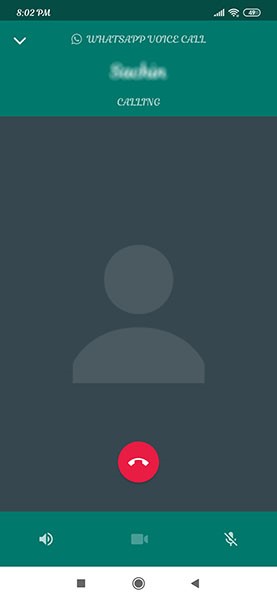
5. Паспрабуйце дадаць кантакт у групу
Гэта зноў жа вялікі паказчык таго, што вас заблакавалі. Калі хтосьці заблакаваў вас у WhatsApp, вы не зможаце дадаць гэтага чалавека ні ў адну з груп, што робіць гэта вельмі нязручна.
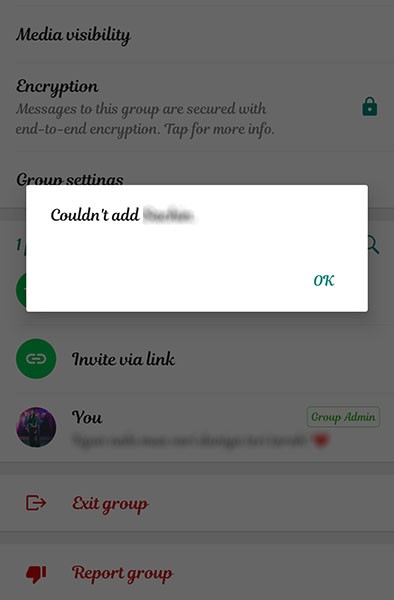
Частка 2: Як я магу адправіць паведамленне чалавеку, які заблакаваў мяне ў WhatsApp?
«Блакаванне» у WhatsApp — гэта «чырвонае папярэджанне», што чалавек хоча, каб вы пакінулі яго / яе ў спакоі, але калі ваша эга большае за паветраны шарык, і вы павінны размаўляць з чалавекам незалежна ад яго жаданняў, то ёсць разумны спосаб зрабіць гэта. Што вам трэба зрабіць, гэта стварыць групу WhatsApp з новым нумарам, які не заблакаваны, або стварыць групу, выкарыстоўваючы адзін з нумароў вашага сябра. Дадайце чалавека, які вас заблакаваў, у групу. Як толькі гэты чалавек будзе дададзены, вы можаце адправіць яму напрамую паведамленне. Вядома, вы можаце і павінны выдаляць іншых людзей з-за праблем з канфідэнцыяльнасцю, але гэта ваша справа.
Частка 3: Як заблакаваць і разблакіраваць кагосьці на WhatsApp?
Заблакіраваць каго-небудзь або разблакіраваць у WhatsApp - гэта вельмі зручны варыянт. Блакіроўка дае вам свабоду трымаць у страху сапернікаў і непажаданых людзей, і, на шчасце, WhatsApp стварыў гэта дадатак з вельмі зручным спосабам блакіроўкі і разблакіроўкі. Давайце паглядзім -
Каб заблакаваць
- Адкрыйце прыкладанне WhatsApp
- Перайдзіце ў чаты і кантакты чалавека, нумар якога вы хочаце «заблакіраваць».
- Адкрыўшы адпаведныя чаты, націсніце на тры кропкі ў правым верхнім куце экрана
- Націсніце на опцыю «Больш».
- Выберыце «Заблакіраваць» з выпадальнага меню
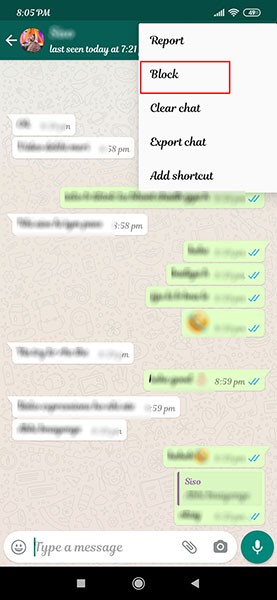
Каб разблакіраваць:
- Адкрыйце прыкладанне WhatsApp
- Націсніце на тры кропкі ў правым верхнім куце экрана
- З выпадальнага спісу абярыце опцыю «Настройкі».
- Пасля таго, як вы націснеце на «Настройкі», абярыце ўкладку «Уліковы запіс».
- Пры націску на ўкладку «Уліковы запіс» вы перайдзеце да «Кандэнцыяльнасць».
- Пасля таго, як вы націснеце на канфідэнцыяльнасць, будуць паказаны розныя варыянты, у тым ліку «Заблакіраваныя кантакты».
- Выберыце кантакт і націсніце «Разблакіраваць».
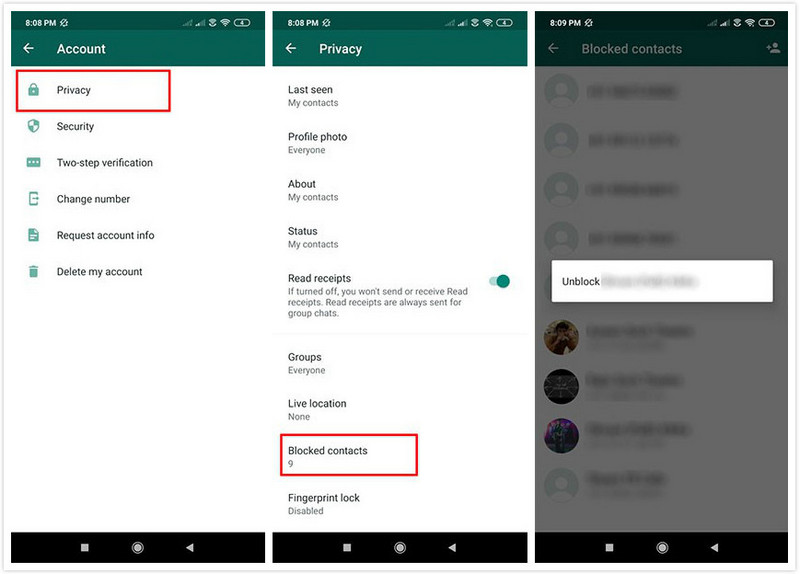
Частыя пытанні аб блакіроўцы і разблакіроўцы WhatsApp
Парады і рэкамендацыі WhatsApp
- 1. Пра WhatsApp
- Альтэрнатыва WhatsApp
- Налады WhatsApp
- Змяніць нумар тэлефона
- Дысплей WhatsApp
- Прачытайце групавое паведамленне WhatsApp
- Мелодыі для званка WhatsApp
- WhatsApp Апошні раз
- Галачкі WhatsApp
- Лепшыя паведамленні WhatsApp
- Статус WhatsApp
- Віджэт WhatsApp
- 2. Кіраванне WhatsApp
- WhatsApp для кампутара
- Шпалеры WhatsApp
- Смайлікі WhatsApp
- Праблемы WhatsApp
- Спам WhatsApp
- Група WhatsApp
- WhatsApp не працуе
- Кіраванне кантактамі WhatsApp
- Падзяліцеся месцазнаходжаннем WhatsApp
- 3. WhatsApp Spy




Джэймс Дэвіс
штатны рэдактар